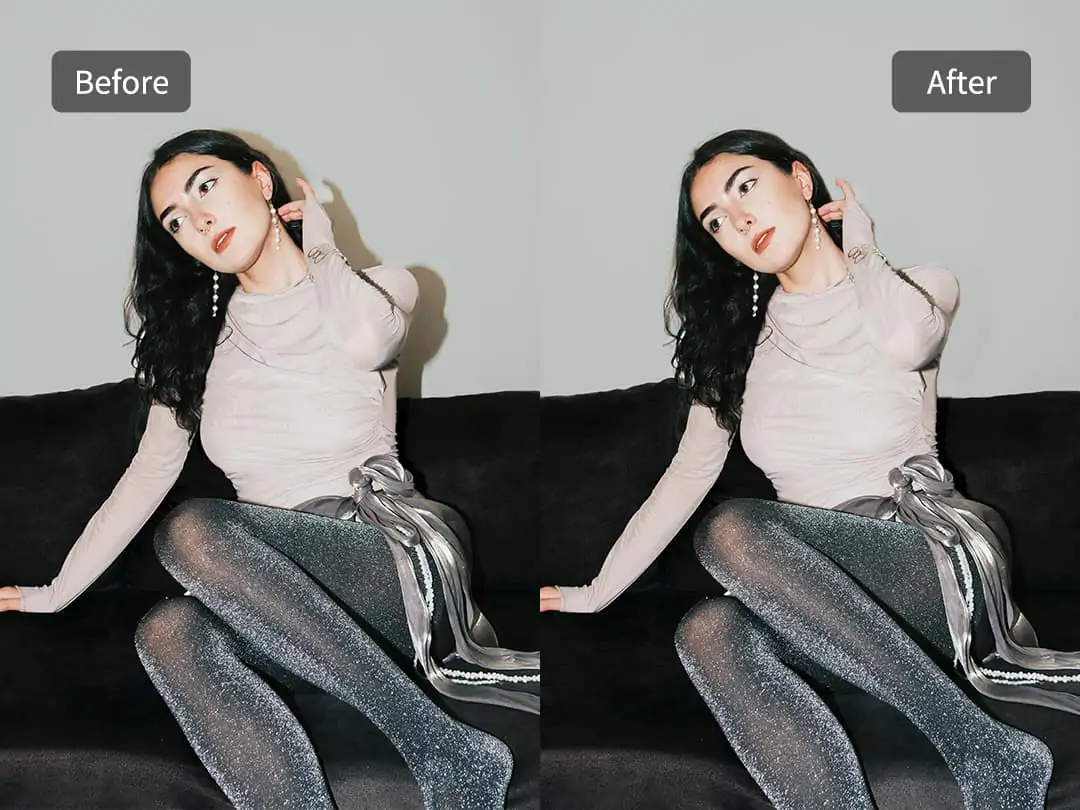trang đầu > Blog > Làm thế nào để loại bỏ chữ ký khỏi PDF? Hướng dẫn từng bước
Làm thế nào để loại bỏ chữ ký khỏi PDF? Hướng dẫn từng bước

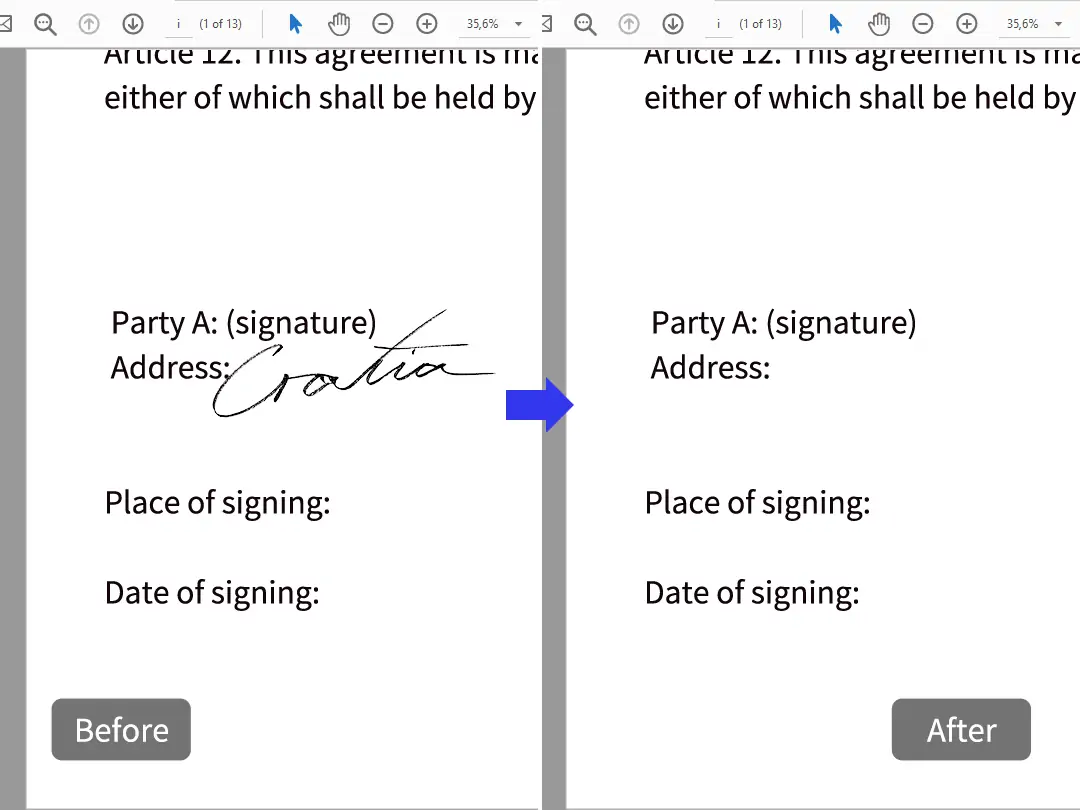
Nội dung
Các loại chữ ký PDF thông dụng
Tại sao bạn đôi khi cần xóa chữ ký khỏi PDF?
Làm thế nào để dễ dàng xóa chữ ký từ PDF bằng Trình chỉnh sửa PDF?
Cách xóa chữ ký khỏi PDF bằng Pokecut?
Những Lưu Ý và Cân Nhắc Pháp Lý Khi Xóa Chữ Ký Trong PDF
Kết luận
Chữ ký là những yếu tố thiết yếu trong tài liệu PDF, cung cấp tính xác thực, công nhận hợp pháp và một lớp bảo mật. Tuy nhiên, có những lúc bạn có thể cần phải xóa một chữ ký khỏi PDF.
Trong hướng dẫn toàn diện này, chúng tôi sẽ hướng dẫn bạn qua các loại chữ ký PDF khác nhau, lý do phổ biến để xóa chúng, và các giải pháp từng bước sử dụng cả Pokecut trực tuyến và trình chỉnh sửa PDF.
Các loại chữ ký PDF thông dụng
1. Chữ ký số
Một chữ ký số được tạo ra và mã hóa bởi một Cơ quan Chứng nhận (CA) đáng tin cậy. Nó không chỉ xác thực danh tính của người ký mà còn đảm bảo rằng nội dung tài liệu không bị thay đổi. Loại chữ ký này thường được sử dụng trong hợp đồng, đơn đặt hàng và các tài liệu chính thức khác cần tính hợp pháp.
2. Hình ảnh chữ ký viết tay hoặc quét
Hình ảnh chữ ký viết tay đề cập đến một chữ ký vật lý đã được quét hoặc chụp ảnh và sau đó được chèn vào PDF dưới dạng hình ảnh. Phương pháp này phổ biến cho việc phê duyệt, biểu mẫu hoàn phí, hoặc biểu mẫu đăng ký. Nó dễ sử dụng nhưng kém an toàn, vì có thể bị sao chép hoặc bị can thiệp.
3. Chú thích hoặc Chữ ký Dấu
Chữ ký chú thích hoặc dấu đóng được thêm vào bằng cách sử dụng các tính năng “Dấu” hoặc “Chú thích” có sẵn trong hầu hết các trình chỉnh sửa PDF. Chúng thường được sử dụng cho việc xem xét tài liệu đơn giản, phản hồi hoặc phê duyệt quy trình công việc như chữ ký điện tử cho các dịp không chính thức.
Tại sao bạn đôi khi cần xóa chữ ký khỏi PDF?
Trong cả bối cảnh chuyên nghiệp và hàng ngày, việc thêm chữ ký vào tài liệu PDF là rất phổ biến. Mặc dù chữ ký có thể giúp tăng cường quyền lực và bảo mật của tài liệu, nhưng cũng có những tình huống mà bạn có thể cần phải xóa chữ ký khỏi PDF. Dưới đây là một số tình huống điển hình:
Cập nhật nội dung tài liệu
Khi xử lý hợp đồng, thỏa thuận hoặc tài liệu chính thức khác, nội dung có thể cần cập nhật hoặc sửa đổi. Để đảm bảo rằng nội dung đã ký là hiện hành và chính xác, bạn sẽ thường phải xóa chữ ký PDF trước khi thêm một chữ ký mới vào tài liệu đã chỉnh sửa.
Vị trí chữ ký không chính xác
Đôi khi, người dùng có thể vô tình đặt chữ ký ở trang sai hoặc vị trí sai, hoặc chính chữ ký có thể không chính xác. Để duy trì tính chuyên nghiệp của tài liệu, cần phải xóa chữ ký pdf.
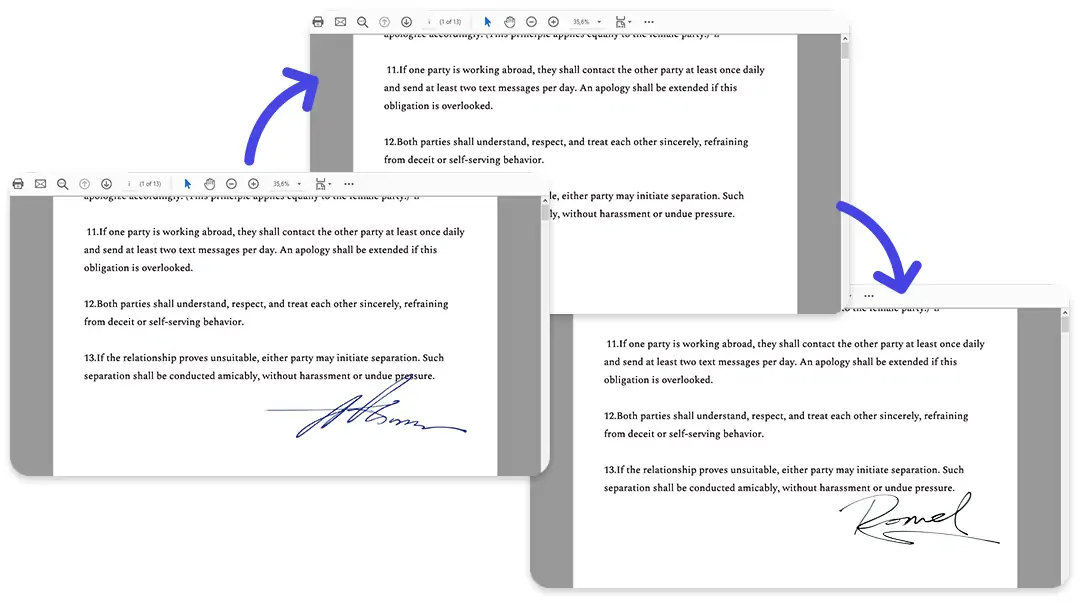
Bảo vệ quyền riêng tư
Cả doanh nghiệp và cá nhân đều rất chú ý đến quyền riêng tư và an ninh thông tin. Nếu bạn cần công bố, chia sẻ hoặc lưu trữ các tệp PDF có chứa chữ ký nhạy cảm, thường thì khôn ngoan để xóa chữ ký số khỏi pdf nhằm ngăn chặn việc lạm dụng hoặc đánh cắp danh tính.
Làm thế nào để dễ dàng xóa chữ ký từ PDF bằng Trình chỉnh sửa PDF?
Sử dụng trình chỉnh sửa PDF, như Adobe Acrobat, bạn có thể xóa chữ ký viết tay trong ảnh và chữ ký kỹ thuật số nếu bạn là chủ sở hữu của chữ ký này. Bây giờ chúng ta lấy Adobe Acrobat làm ví dụ để chỉ cho bạn cách xóa chữ ký trong PDF.
Lưu ý: Nếu chữ ký bị khóa hoặc PDF được bảo vệ, bạn có thể cần quyền hạn hoặc mật khẩu thích hợp để xóa chữ ký.
Xóa Chữ Ký Adobe khỏi PDF trên Mac
Bạn có thể dễ dàng xóa chữ ký khỏi PDF trên Mac của bạn bằng cách làm theo các bước sau:
- Mở Adobe Acrobat. Nhấp vào "Tệp" từ menu trên cùng và mở PDF có chữ ký số bạn muốn xóa.
- Khi PDF đã mở, điều hướng đến trang chứa chữ ký số mà bạn muốn xóa.
- Tìm và chọn chữ ký. Từ menu bật lên, chọn "Xóa chữ ký".
Loại bỏ chữ ký Adobe khỏi PDF trên Windows
Bạn có thể nhanh chóng xóa chữ ký khỏi PDF trên Windows bằng cách làm theo các bước sau:
- Mở Adobe Acrobat và chọn Tệp từ menu trên cùng. Từ danh sách thả xuống, chọn Mở để mở PDF mà bạn muốn xóa chữ ký điện tử.
- Khi PDF đã mở, điều hướng đến trang chứa chữ ký điện tử mà bạn muốn xóa.
- Tìm chữ ký, sau đó giữ phím Control và nhấp vào trường chữ ký. Từ menu bật lên, chọn Xóa Chữ ký.
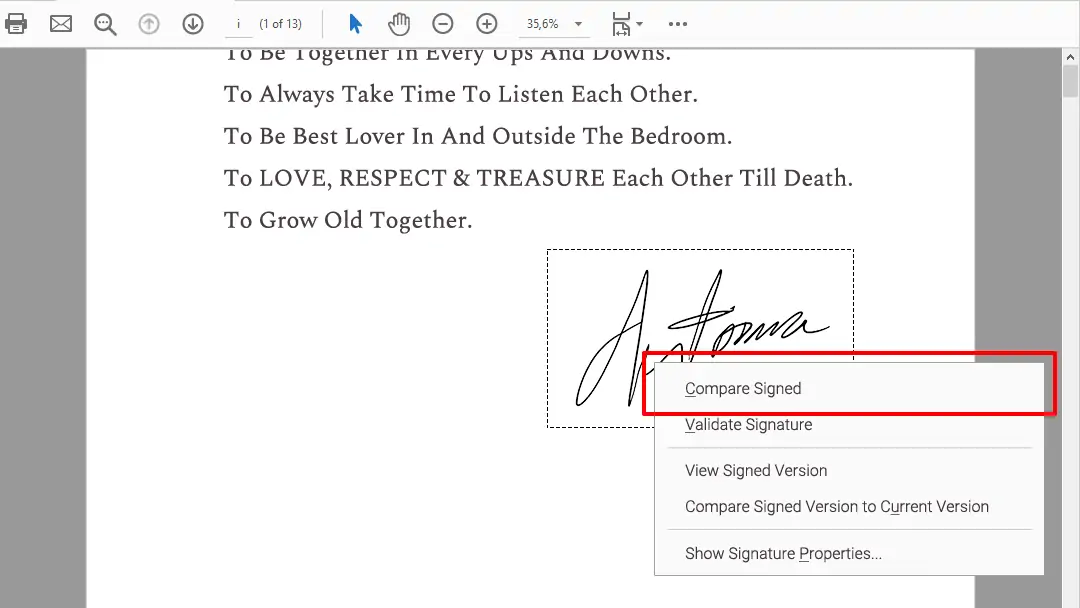
Cách xóa chữ ký khỏi PDF bằng Pokecut?
Pokecut giúp bạn dễ dàng xóa chữ ký khỏi ảnh và cung cấp tính linh hoạt cho dù bạn đang làm việc tại bàn làm việc hay di chuyển. Thực hiện các bước sau đây bằng cách sử dụng Pokecut:
1. Chuyển đổi PDF của bạn thành hình ảnh JPG
Đầu tiên, sử dụng công cụ chuyển đổi PDF sang JPG để biến tài liệu PDF của bạn thành hình ảnh.
- Tải tệp PDF đã ký của bạn lên bất kỳ công cụ chuyển đổi PDF sang JPG trực tuyến nào.
- Chuyển đổi tệp và tải xuống các hình ảnh JPG kết quả về thiết bị của bạn.
2. Xóa Chữ Ký
Phương pháp 1: Xóa Chữ Ký Trực Tuyến bằng Pokecut
- Truy cập vào trang web Pokecut và tải lên hình ảnh JPG có chứa chữ ký.
- Chọn công cụ Magic Remover và tải lên ảnh có chữ ký
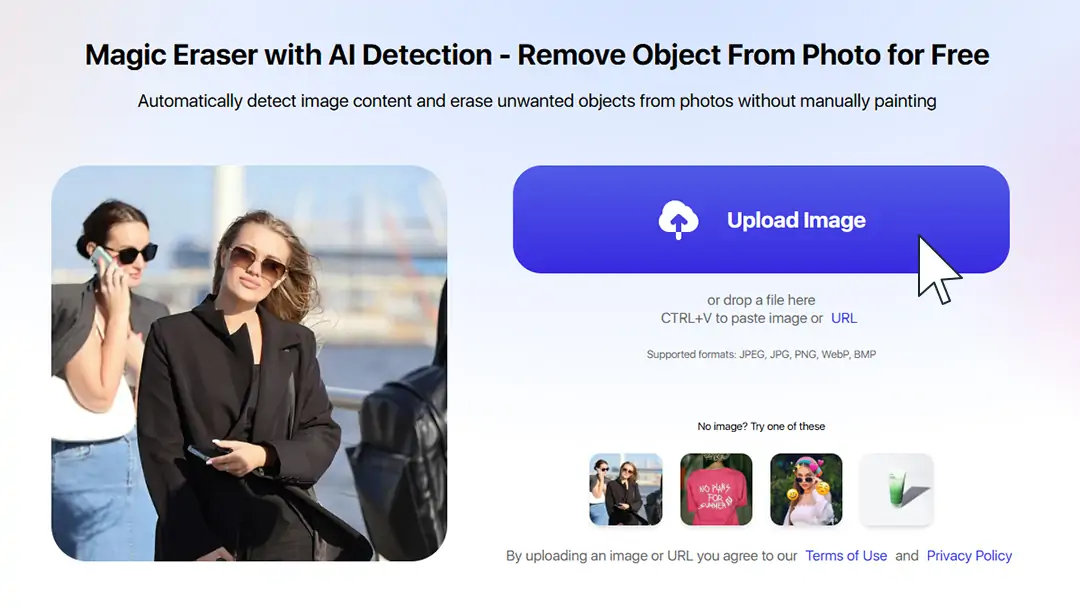
- Điều chỉnh kích thước cọ và tẩy theo sở thích của bạn. Cẩn thận quét qua khu vực chữ ký bằng chuột của bạn.
- Nhấn "Xóa", và chờ AI xử lý.
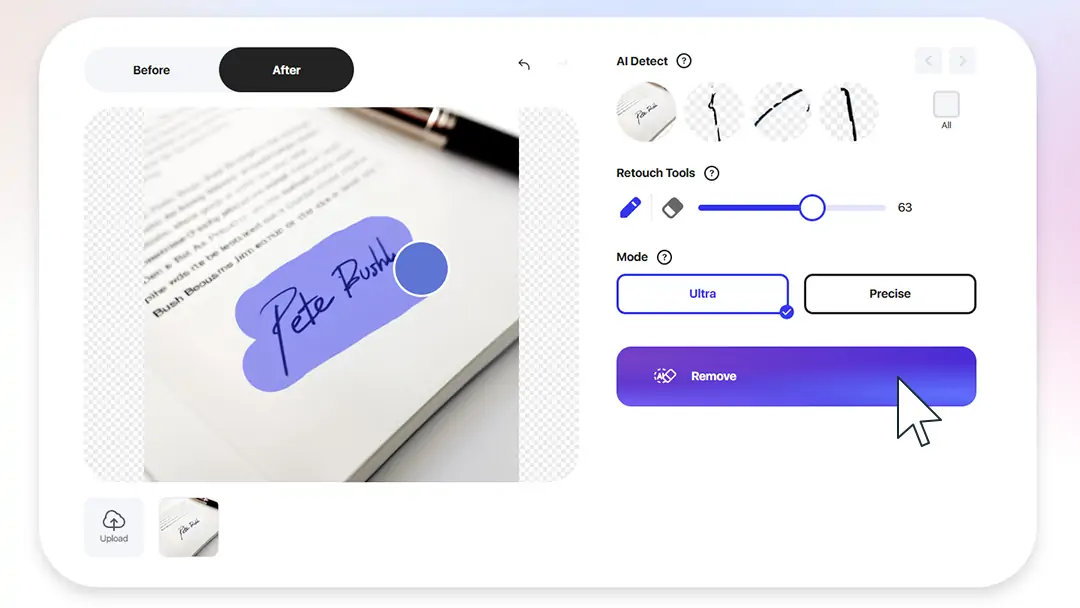
- Khi bạn đã hài lòng với kết quả, hãy tải xuống hình ảnh đã được làm sạch. Nếu bạn muốn có một kết quả rõ ràng hơn, bạn có thể sử dụng công cụ cải thiện văn bản hình ảnh AI.
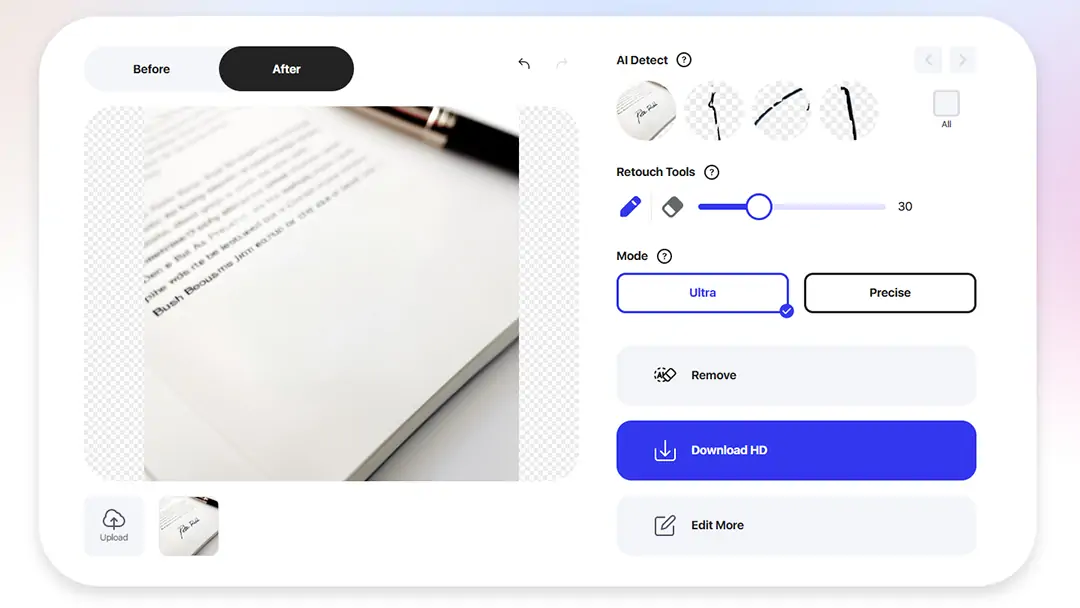
Phương pháp 2: Xóa chữ ký trên điện thoại của bạn bằng ứng dụng Pokecut
- Tải ứng dụng Pokecut, hỗ trợ cả iOS và Android.
- Mở ứng dụng và tải lên hình ảnh JPG.
- Chọn công cụ Xóa, sau đó dùng ngón tay của bạn để nhẹ nhàng quét qua khu vực chữ ký.
- Nhấn “AI Remover” để cho phép ứng dụng tự động xóa chữ ký.
- Xem lại hiệu ứng. Nếu bạn hài lòng với kết quả, hãy lưu và tải xuống hình ảnh.
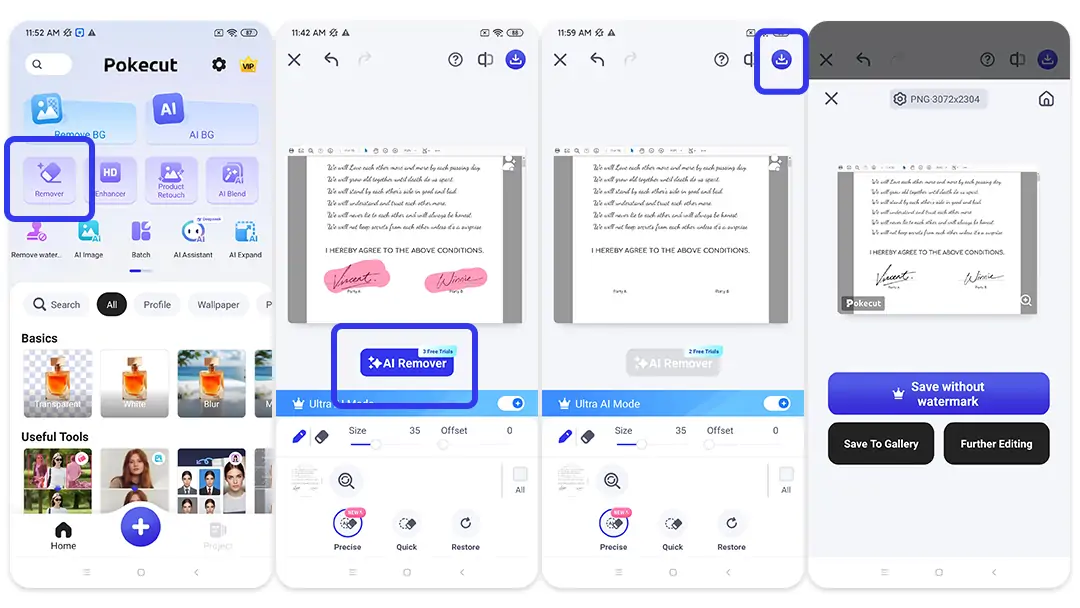
3. Chuyển đổi hình ảnh trở lại định dạng PDF
Sau khi xóa chữ ký, hãy sử dụng một công cụ chuyển đổi hình ảnh sang PDF để biến hình ảnh JPG đã chỉnh sửa của bạn trở lại thành tệp PDF.
Lợi ích của việc sử dụng công cụ trực tuyến để xóa chữ ký khỏi PDF
Sử dụng các công cụ trực tuyến như Pokecut để loại bỏ chữ ký từ các tệp PDF mang lại một số lợi thế rõ ràng, đặc biệt là với sức mạnh của công nghệ dựa trên AI:
1. Không cần cài đặt phần mềm
Với Magic Eraser trực tuyến của Pokecut, bạn không phải tải xuống hoặc cài đặt bất kỳ phần mềm nào.
2. Độ chính xác được hỗ trợ bởi AI
Người dùng chỉ cần chải qua khu vực ký tên, Pokecut sử dụng công nghệ AI tiên tiến để tự động xác định và loại bỏ chữ ký hoặc dấu hiệu không mong muốn khỏi hình ảnh PDF của bạn. Điều này đảm bảo rằng khu vực đã xóa hòa quyện hoàn hảo với nền, mang đến kết quả tự nhiên và sạch sẽ—tốt hơn nhiều so với chỉnh sửa thủ công truyền thống.
3. Nhanh chóng và Hiệu quả
Công cụ trực tuyến được hỗ trợ bởi AI có thể xử lý yêu cầu của bạn trong vài giây, cho phép bạn nhanh chóng xóa chữ ký từ nhiều tài liệu mà không phải chờ đợi tải xuống hoặc cài đặt lâu.
4. Ứng dụng Đa năng
Ngoài việc xóa chữ ký, Magic Eraser của Pokecut có thể giúp bạn loại bỏ những hình mờ, tem, văn bản hoặc bất kỳ yếu tố không mong muốn nào từ hình ảnh tài liệu của bạn, làm cho nó trở thành một giải pháp linh hoạt cho việc dọn dẹp tài liệu.
Những Lưu Ý và Cân Nhắc Pháp Lý Khi Xóa Chữ Ký Trong PDF
- Tính hợp pháp: Chữ ký điện tử hoặc chữ ký kỹ thuật số thường có giá trị pháp lý và thể hiện sự đồng ý của người ký đối với nội dung của tài liệu. Việc xóa chữ ký có thể làm cho tài liệu trở nên vô hiệu về mặt pháp lý.
- Tính toàn vẹn của tài liệu: Chữ ký số thường bao gồm các tính năng bảo mật như dấu thời gian và chứng chỉ xác minh tính xác thực của tài liệu. Việc xóa chữ ký có thể làm tổn hại đến tính toàn vẹn và độ tin cậy của tài liệu, khiến cho người khác khó lòng tin tưởng vào nội dung của nó.
- Giấy phép và Ủy quyền: Chỉ xóa chữ ký nếu bạn có sự cho phép rõ ràng từ tất cả các bên liên quan. Việc xóa chữ ký không có sự ủy quyền có thể được coi là thao túng hoặc giả mạo, điều này có thể có hậu quả pháp lý nghiêm trọng.
Kết luận
Việc xóa chữ ký khỏi PDF không nhất thiết phải là một công việc phức tạp hoặc rủi ro—miễn là bạn sử dụng công cụ đúng và hiểu rõ các hệ lụy liên quan. Tuy nhiên, luôn nhớ tôn trọng ranh giới pháp lý và nhận được sự cho phép cần thiết.
Cho dù bạn chọn một công cụ trực tuyến sử dụng AI như Pokecut cho chữ ký dựa trên hình ảnh hay một trình chỉnh sửa PDF chuyên nghiệp như Adobe Acrobat cho chữ ký kỹ thuật số, quy trình này có thể hiệu quả và hiệu suất. Bây giờ, hãy thử ngay! Sử dụng Magic Eraser của Pokecut để xóa chữ ký trong PDF trực tuyến miễn phí.
 POKECUT
POKECUTCopyright © 2025 Pokecut All Rights Reserved.